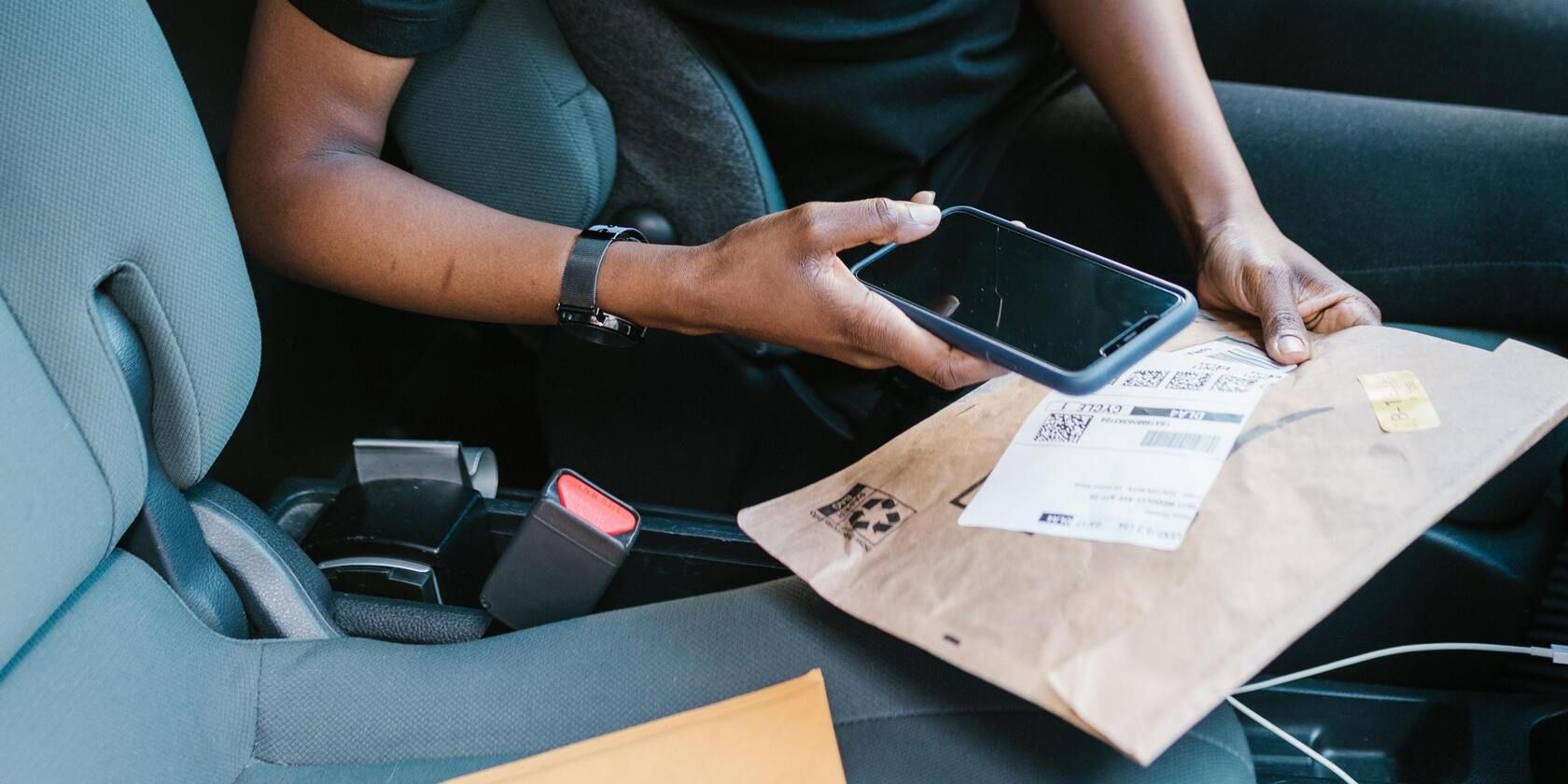اشتراک گذاری تصاویر در اندروید آسان است، اما نمی خواهید به طور تصادفی آدرس یا جزئیات کارت اعتباری خود را نیز به اشتراک بگذارید! در اینجا نحوه پنهان کردن آنها آورده شده است.
تلفن شما به راحتی میتواند تصاویر را با دوستان و خانواده به اشتراک بگذارید. با این حال، ممکن است به طور تصادفی برخی از اطلاعات حساس یا خصوصی را که ممکن است حریم خصوصی و امنیت شما را به خطر بیاندازد، به ویژه در رسانه های اجتماعی، افشا کنید.
برخی از اطلاعاتی که باید از گذاشتن آنها بر روی تصاویری که در تلفن خود به اشتراک می گذارید احتیاط کنید شامل شماره کارت اعتباری، مخاطبین شخصی، رمز عبور، آدرس، جزئیات پاسپورت و شماره تامین اجتماعی است. در اینجا چندین راه وجود دارد که می توانید اطمینان حاصل کنید که اطلاعات عکس هایی که از تلفن خود به اشتراک می گذارید در دستان اشتباه قرار نمی گیرد.
1. پوشش عناصر با استفاده از ویرایشگر عکس پیش فرض شما
ساده ترین راه برای پوشش دادن اطلاعات روی یک عکس، استفاده از ویرایشگر بومی گوشی برای همپوشانی عناصر روی آن است. بسته به آنچه برنامه ویرایش عکس شما ارائه می دهد، می توانید ایموجی ها، برچسب ها، نمادها یا سایر تصاویر را پوشش دهید.
در اینجا مثالی از نحوه انجام آن در تلفن سامسونگ آورده شده است، اما این روش باید در سایر دستگاه های اندرویدی مشابه باشد. ما یک آدرس فیزیکی شخصی را که به طور تصادفی با استفاده از برچسبها روی عکس نشان داده میشود، پنهان میکنیم.
- گالری عکس گوشی خود را باز کنید و عکسی را که می خواهید ویرایش کنید انتخاب کنید.
- روی نماد ویرایش در پایین صفحه ضربه بزنید.
- به نماد استیکرها بروید و روی آن ضربه بزنید.
- برچسبی را که می خواهید استفاده کنید انتخاب کنید.
- اندازه آن را تغییر دهید، آن را حرکت دهید تا اطلاعات حساسی را که می خواهید پنهان کنید پوشش دهد، سپس روی ذخیره ضربه بزنید.
- اکنون می توانید از گالری خود به عکس سانسور شده دسترسی داشته باشید و بدون به خطر انداختن حریم خصوصی خود آن را به اشتراک بگذارید.
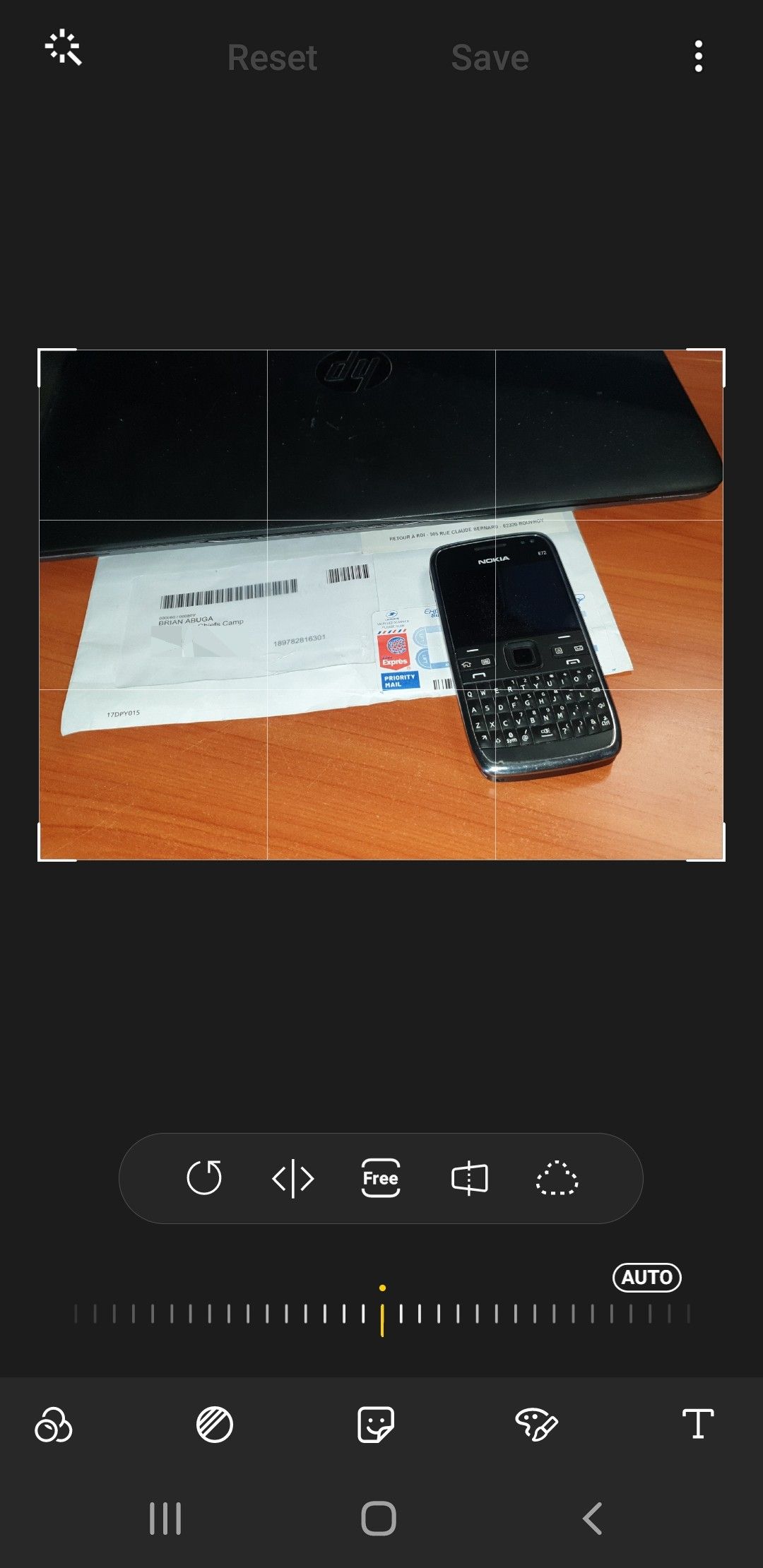
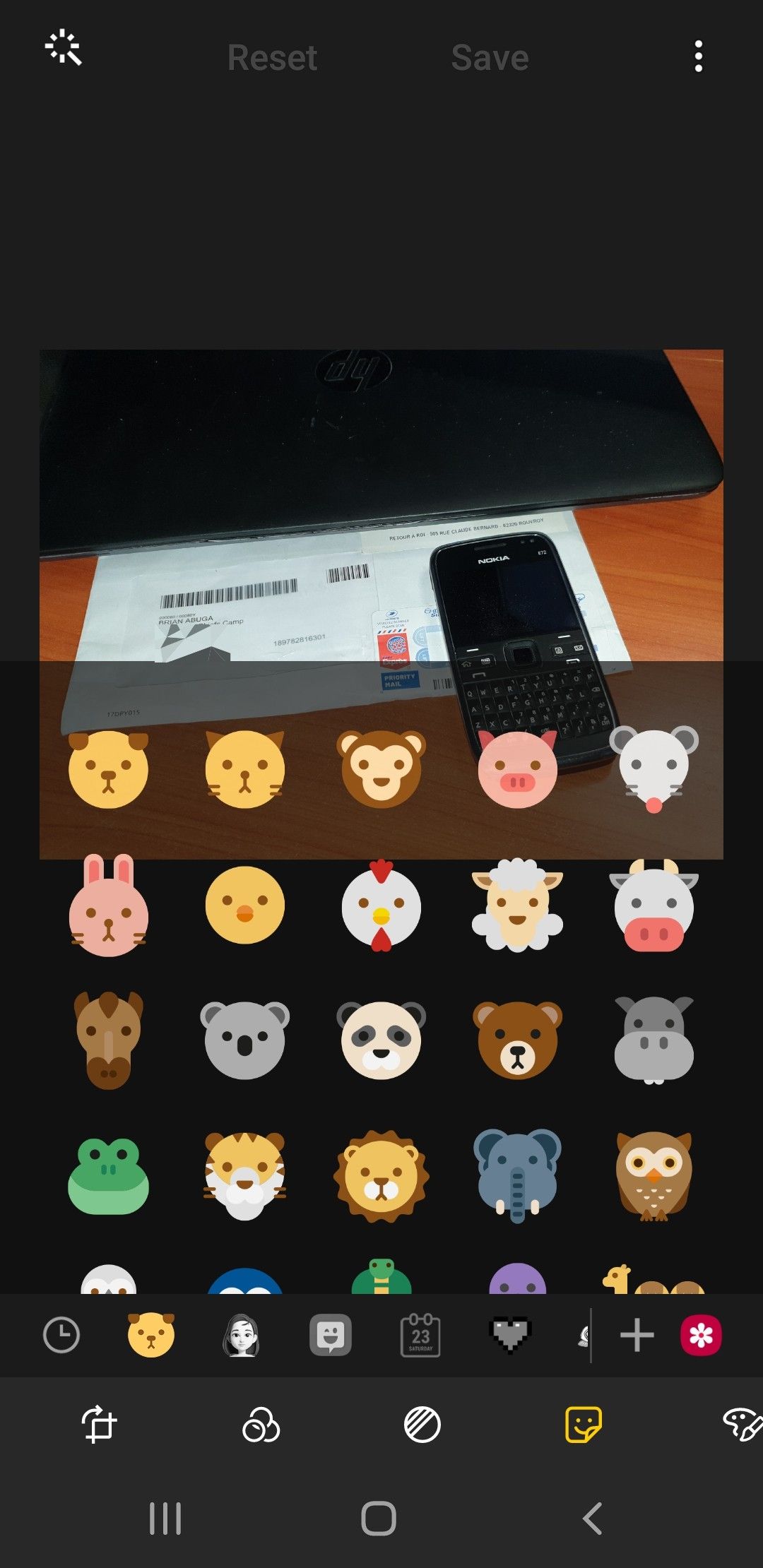
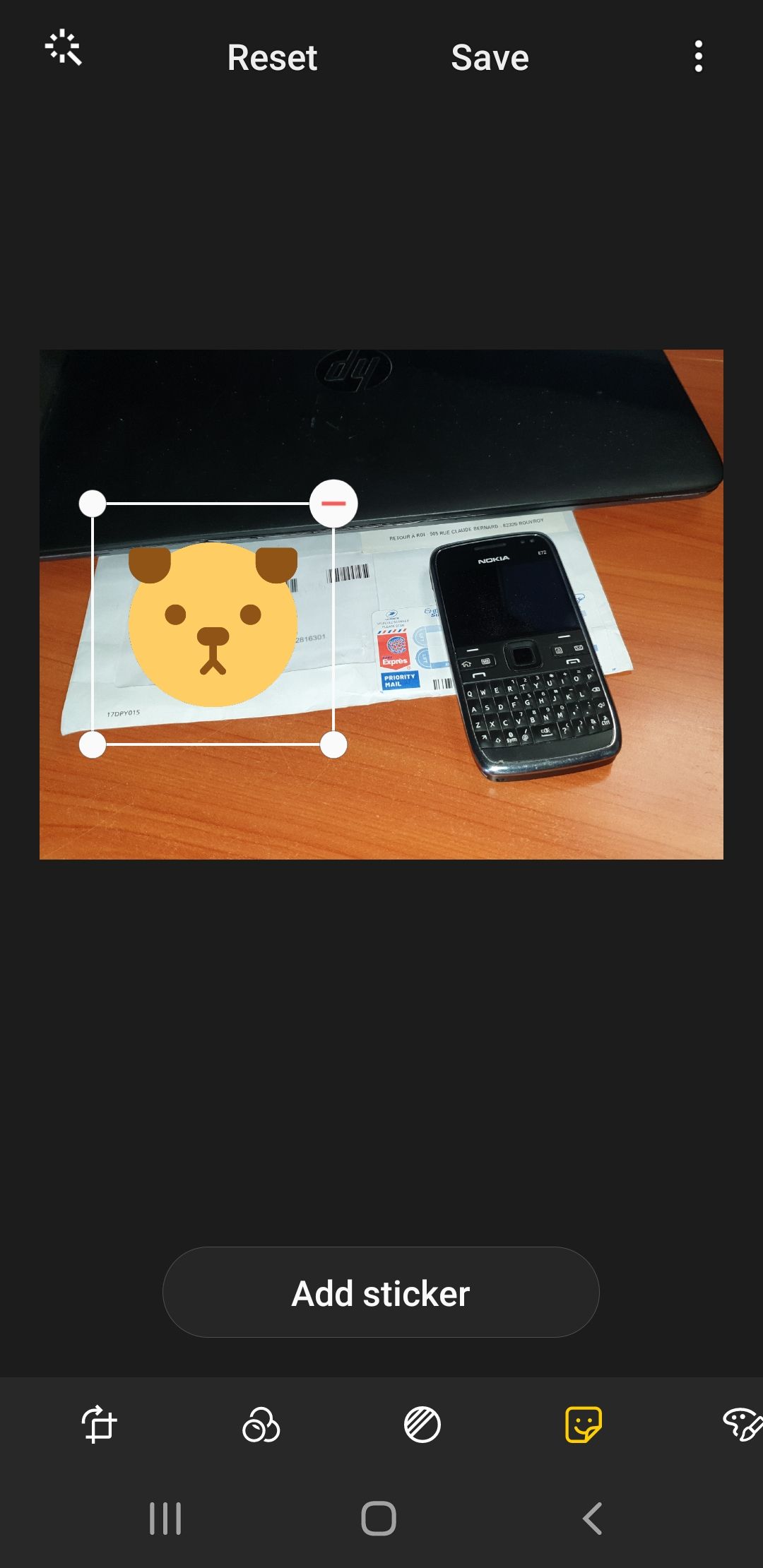
2. مخفی کردن اطلاعات شخصی در عکس ها با Canva و ScreenMaster
بسیاری از برنامه های ویرایش عکس رایگان در اندروید موجود است که می توانید از آنها برای تغییر و ویرایش عکس های خود استفاده کنید. میتوانید از اینها برای ویرایش یا پوشش اطلاعات خصوصی قبل از اشتراکگذاری تصویر استفاده کنید. Canva و ScreenMaster دو تا از ویرایشگرهای رایگان موجود هستند که در صورت نیاز به ویرایش سریع اطلاعاتی که می خواهید هنگام اشتراک گذاری عکس های خود پنهان کنید، توصیه می کنیم.
برای جلوگیری از هرگونه جزئیات روی یک عکس در برنامه Canva Android، این مراحل را دنبال کنید:
- Canva را اجرا کنید و روی دکمه + ضربه بزنید.
- روی تصویری که میخواهید ویرایش کنید از بخش More ways to create ضربه بزنید. به صورت افقی به سمت راست بروید تا عکسهای قدیمیتر را در گالری خود بیابید.
- ابعاد تصویر مورد نظر را انتخاب کنید و روی Create ضربه بزنید.
- پس از آماده شدن پروژه ویرایش، روی دکمه + ضربه بزنید و به Elements بروید.
- عنصر مورد علاقه خود را انتخاب کنید. میتوانید از میان اشکال، گرافیک، برچسبها یا عکسها انتخاب کنید. عنصر انتخاب شده به عنوان یک پوشش روی عکس شما ظاهر می شود.
- با استفاده از نوار ابزار Canva و راهنماهای اطراف، عنصر را مطابق با آن تنظیم کنید.
- هنگامی که طرح مورد نظر روپوش خود را دریافت کردید، روی دکمه دانلود ضربه بزنید تا تصویر ویرایش شده در گالری شما ذخیره شود.
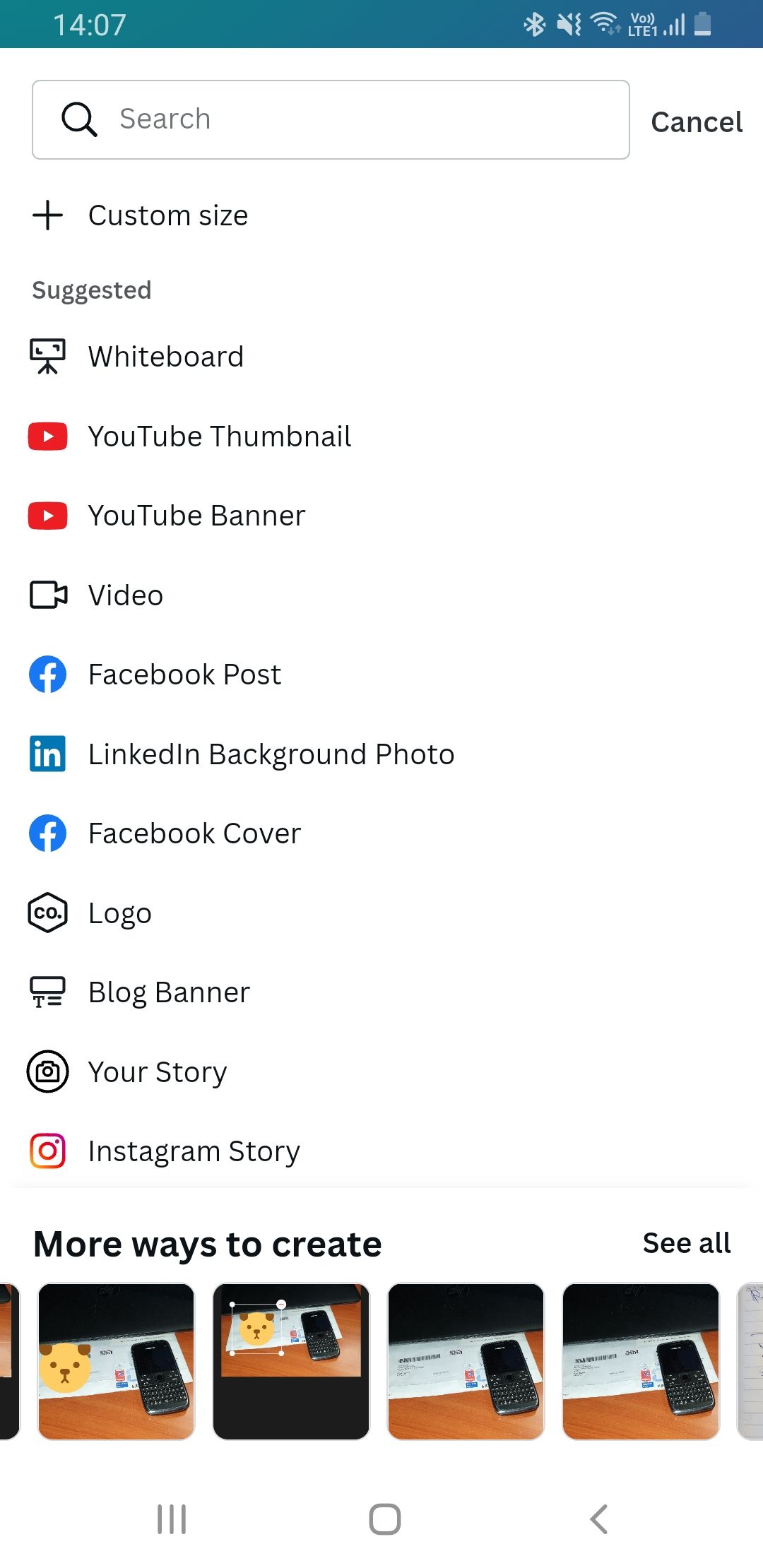
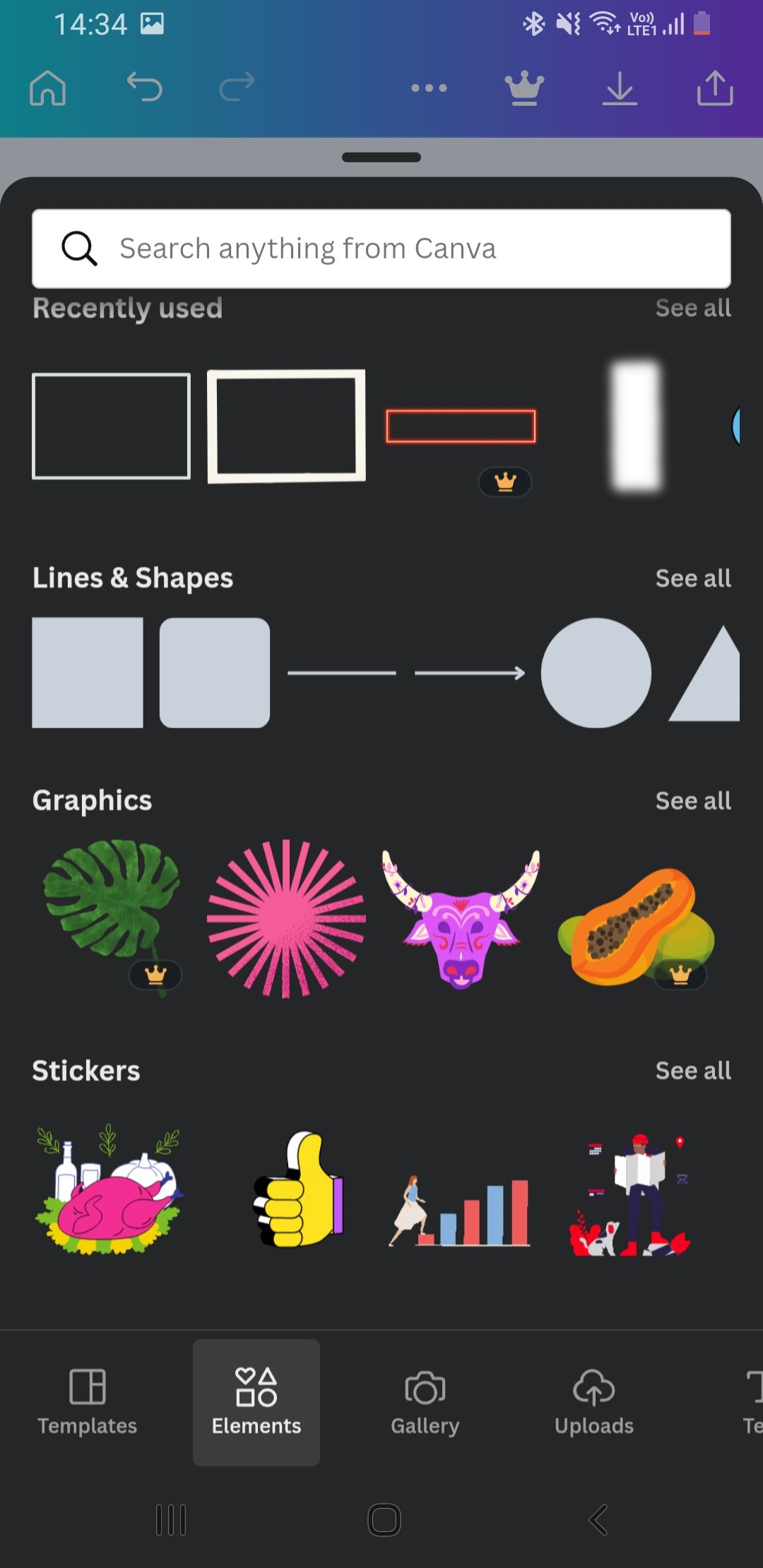
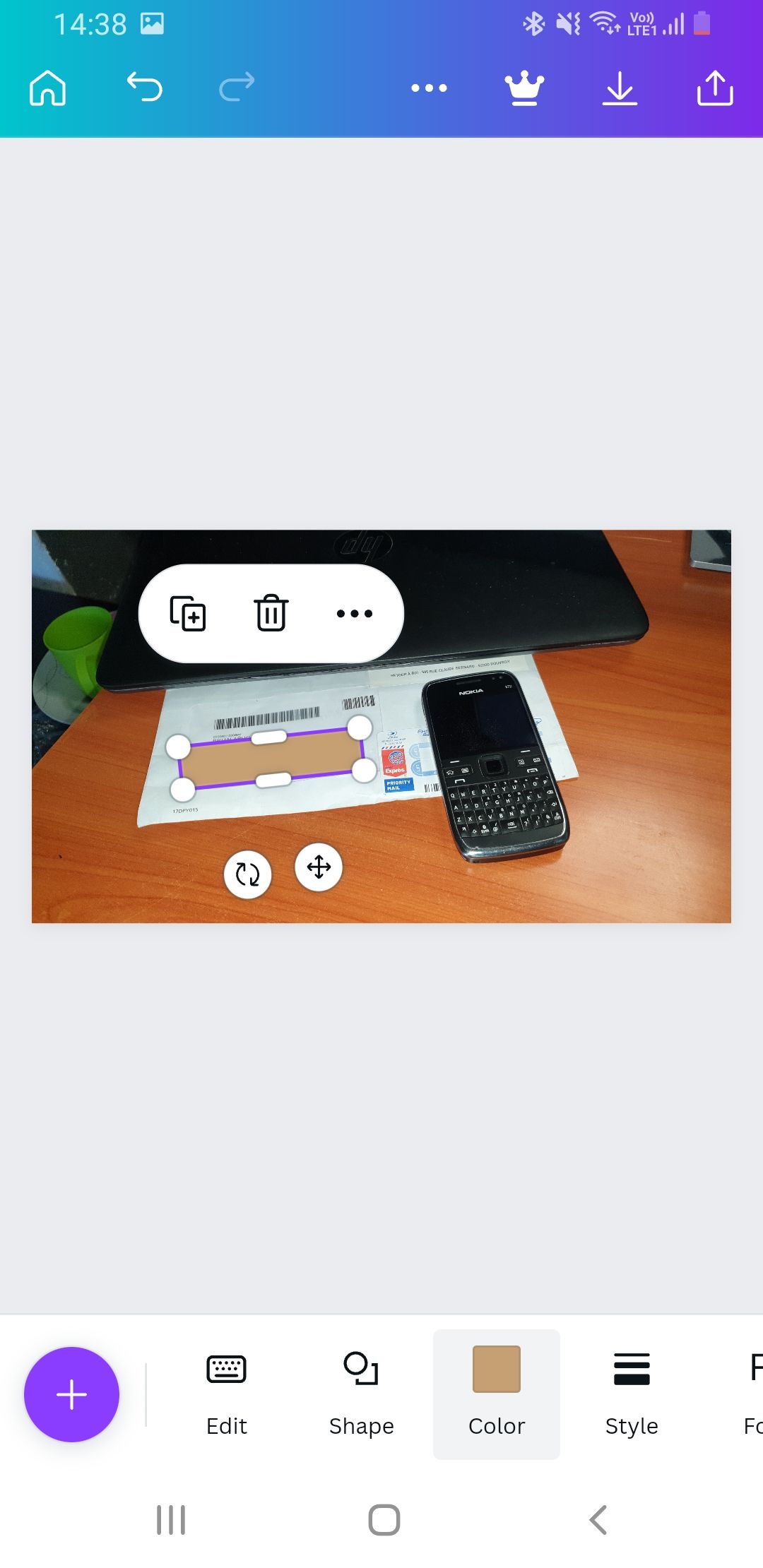
ScreenMaster اساساً برای سانسور جزئیات تصاویر، به ویژه در اسکرین شات ها ساخته شده است. در اینجا نحوه انجام آن آمده است:
- ScreenMaster را اجرا کنید و روی Edit ضربه بزنید.
- روی Markup Photo ضربه بزنید و عکسی را که می خواهید ویرایش کنید در گالری گوشی خود پیدا کنید.
- برای زوم کردن روی جزئیاتی که میخواهید در عکستان پنهان کنید، نزدیک کنید.
- از نوار ابزار پایین، روی Mosaic ضربه بزنید.
- روی تصویر ضربه بزنید و از ابزار تغییر اندازه موجود استفاده کنید تا دقیقاً ناحیه ای را که می خواهید پوشش داده شود برجسته کنید.
- روی نماد تیک در پایین سمت راست ضربه بزنید و سپس تصویر ویرایش شده را در گالری خود ذخیره کنید.
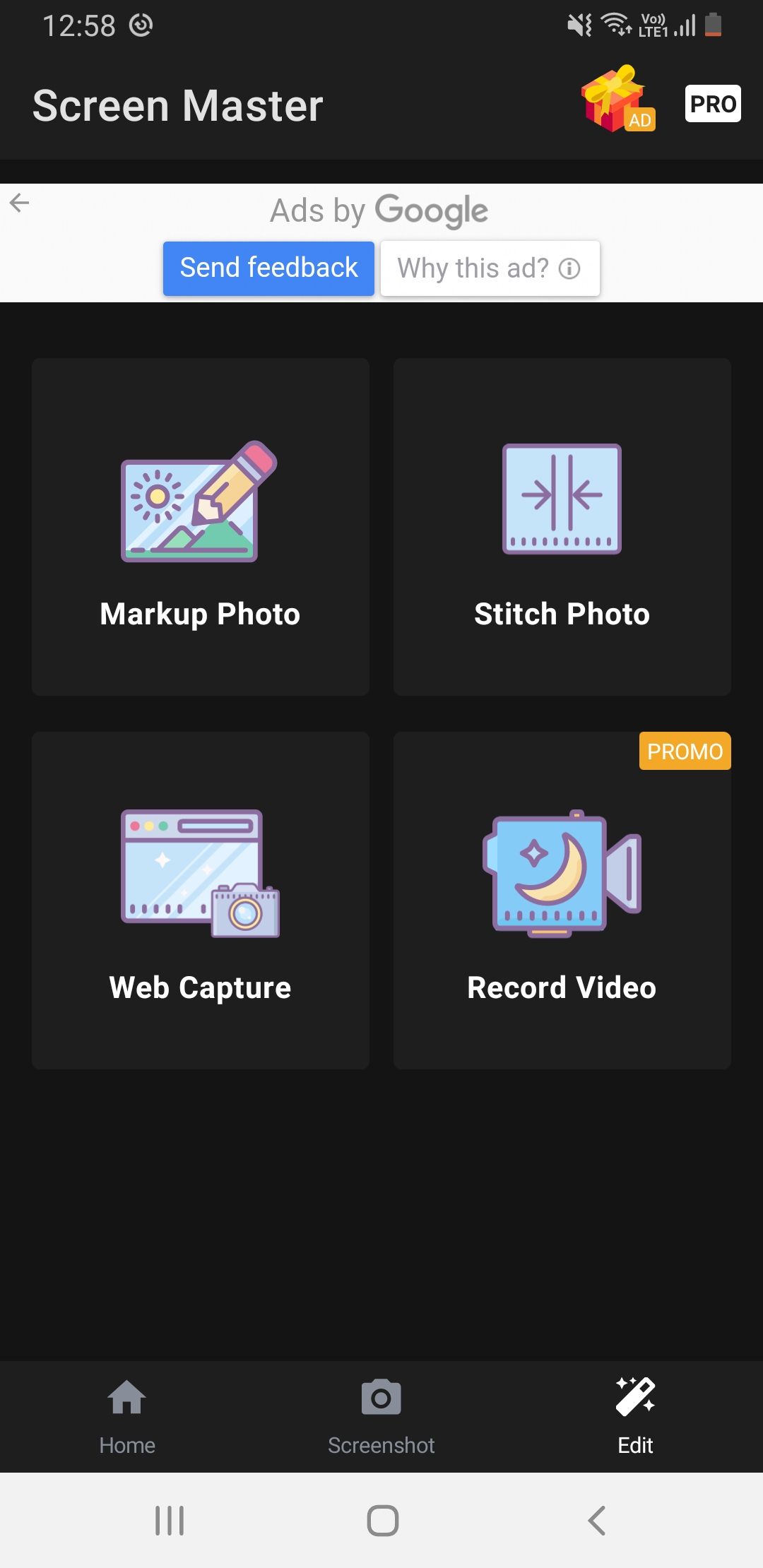
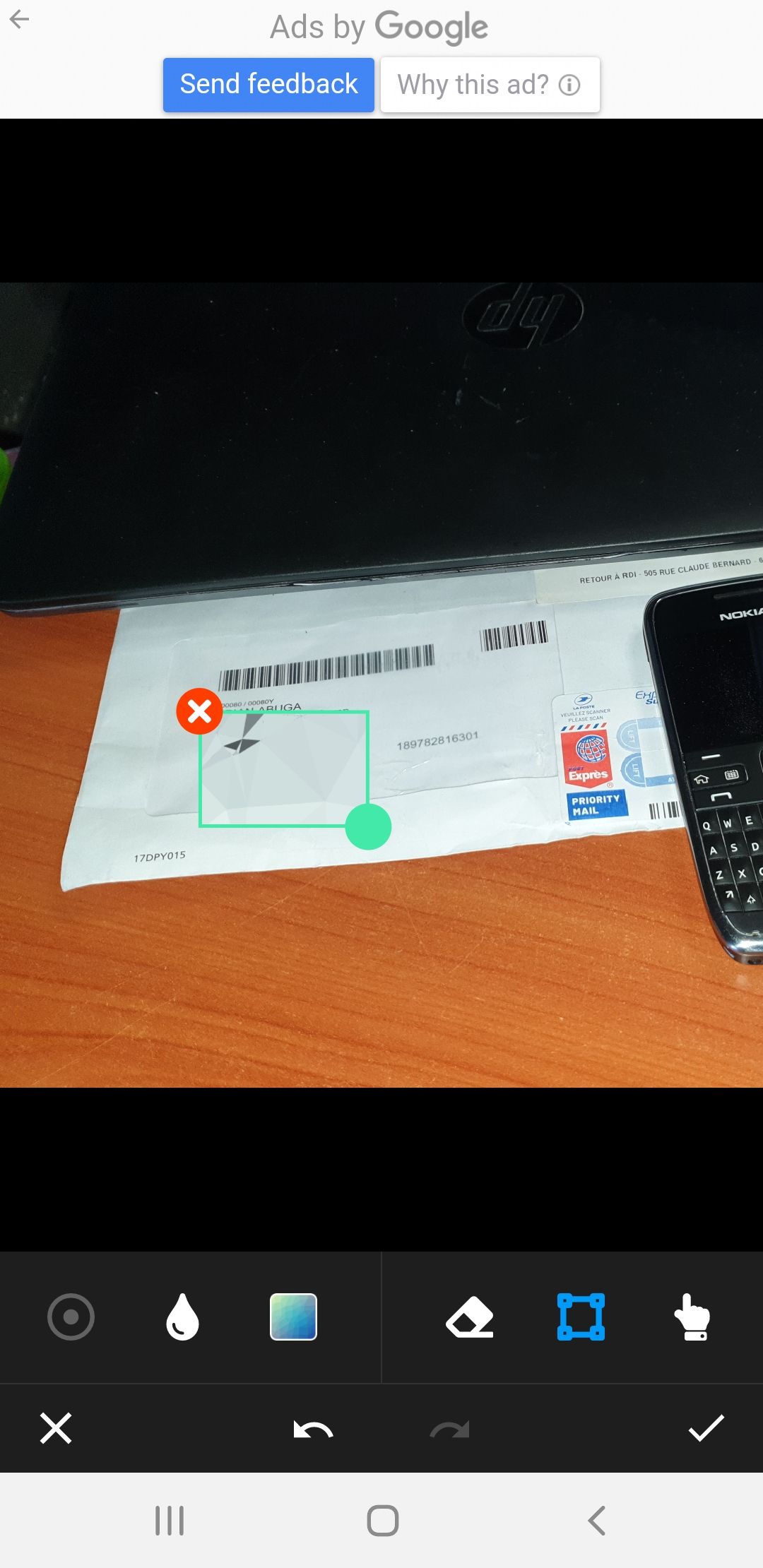
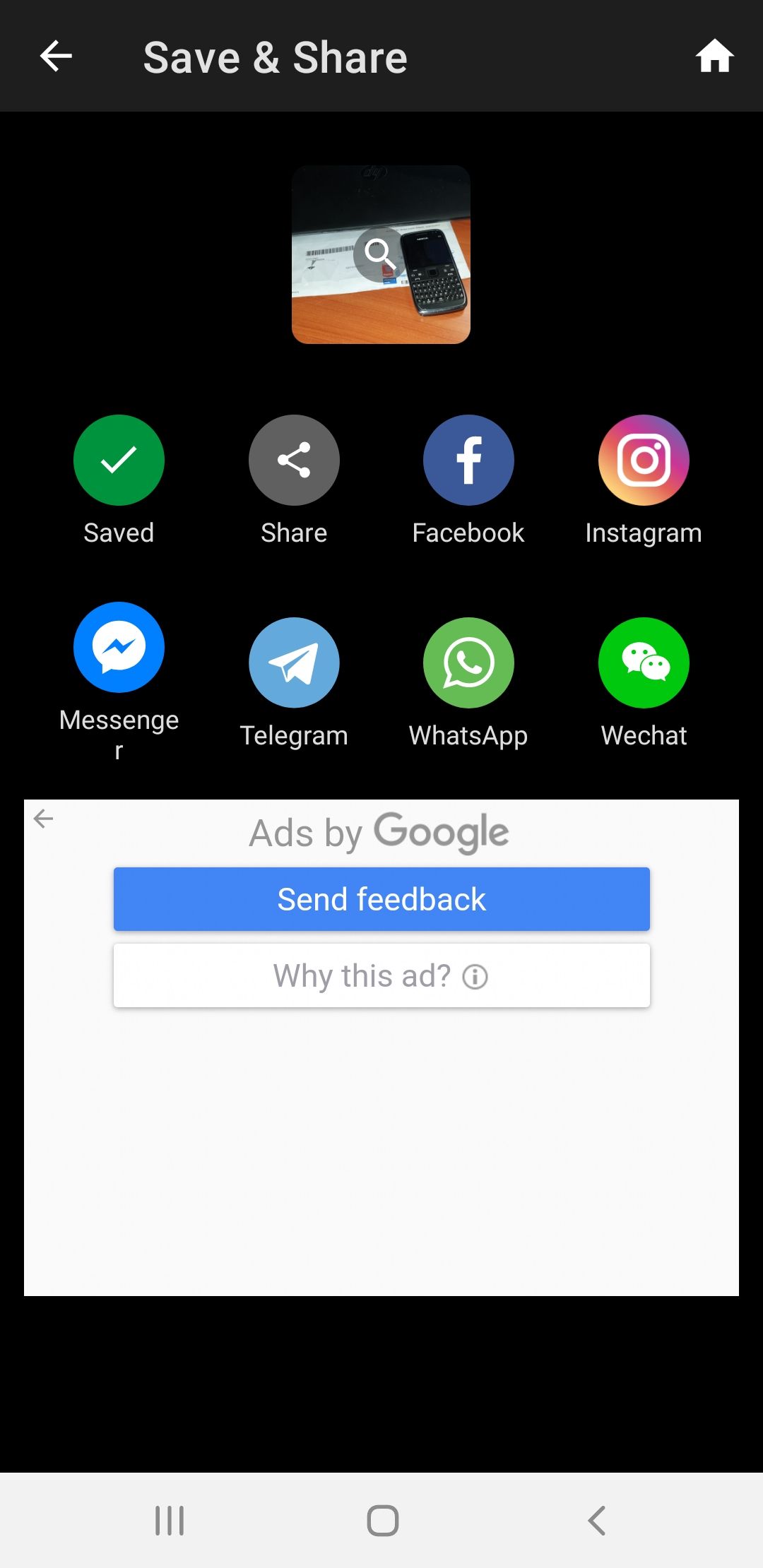
3. قسمت هایی از یک تصویر را برش دهید
اگر اطلاعاتی که می خواهید پنهان کنید در امتداد لبه های تصویر شما قرار دارد، برش دادن آن بهترین راه برای سانسور آن است. بهترین چیز در مورد این روش این است که می توانید از ویرایشگر عکس بومی گوشی خود استفاده کنید.
در اینجا مثالی از نحوه انجام آن آورده شده است. این روش ممکن است از دستگاهی به دستگاه دیگر کمی متفاوت باشد، اما ایده یکسان است.
- گالری عکس گوشی خود را باز کنید و عکسی را که می خواهید ویرایش کنید انتخاب کنید.
- روی نماد ویرایش ضربه بزنید.
- از میان ابزارهای ویرایش موجود، گزینه های برش را انتخاب کنید که به احتمال زیاد اولین یا یکی از اولین ها هستند.
- قاب برش را تنظیم کنید و مطمئن شوید ناحیه ای که می خواهید حفظ کنید در این قسمت باشد.
- زمانی که مطمئن شدید قسمت هایی را که می خواهید پنهان کنید برش داده اید، آن را ذخیره و به اشتراک بگذارید.
برش تصویر به عنوان یک عملکرد اصلی در تمام برنامه های ویرایش عکس شخص ثالث ارائه می شود. همچنین، اگر میخواهید این کار را روی رایانه شخصی انجام دهید، میتوانید از یکی از بسیاری از ابزارهای برش تصویر آنلاین موجود استفاده کنید.
4. جزئیاتی را که می خواهید محافظت کنید پوشش دهید
اگر حتی قبل از گرفتن یک عکس خاص از افشای هرگونه اطلاعاتی احتیاط می کنید، می توانید به راحتی با پوشاندن آن با یک شی دیگر آن را برطرف کنید. به عنوان مثال، هنگام اسکن یک سند با استفاده از تلفن خود، می توانید یک کتاب یا یک تکه کاغذ را روی آدرس خود قرار دهید.
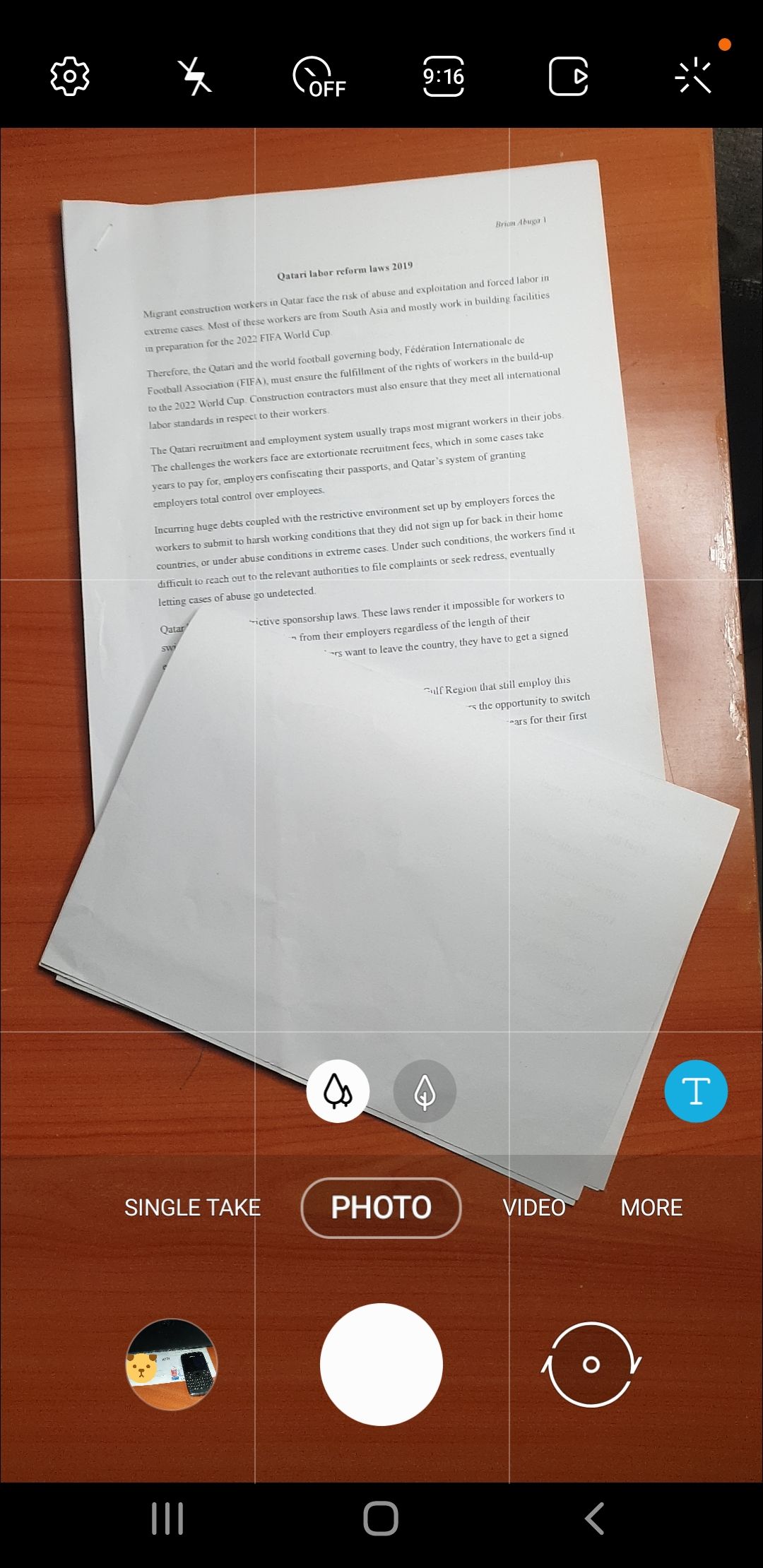
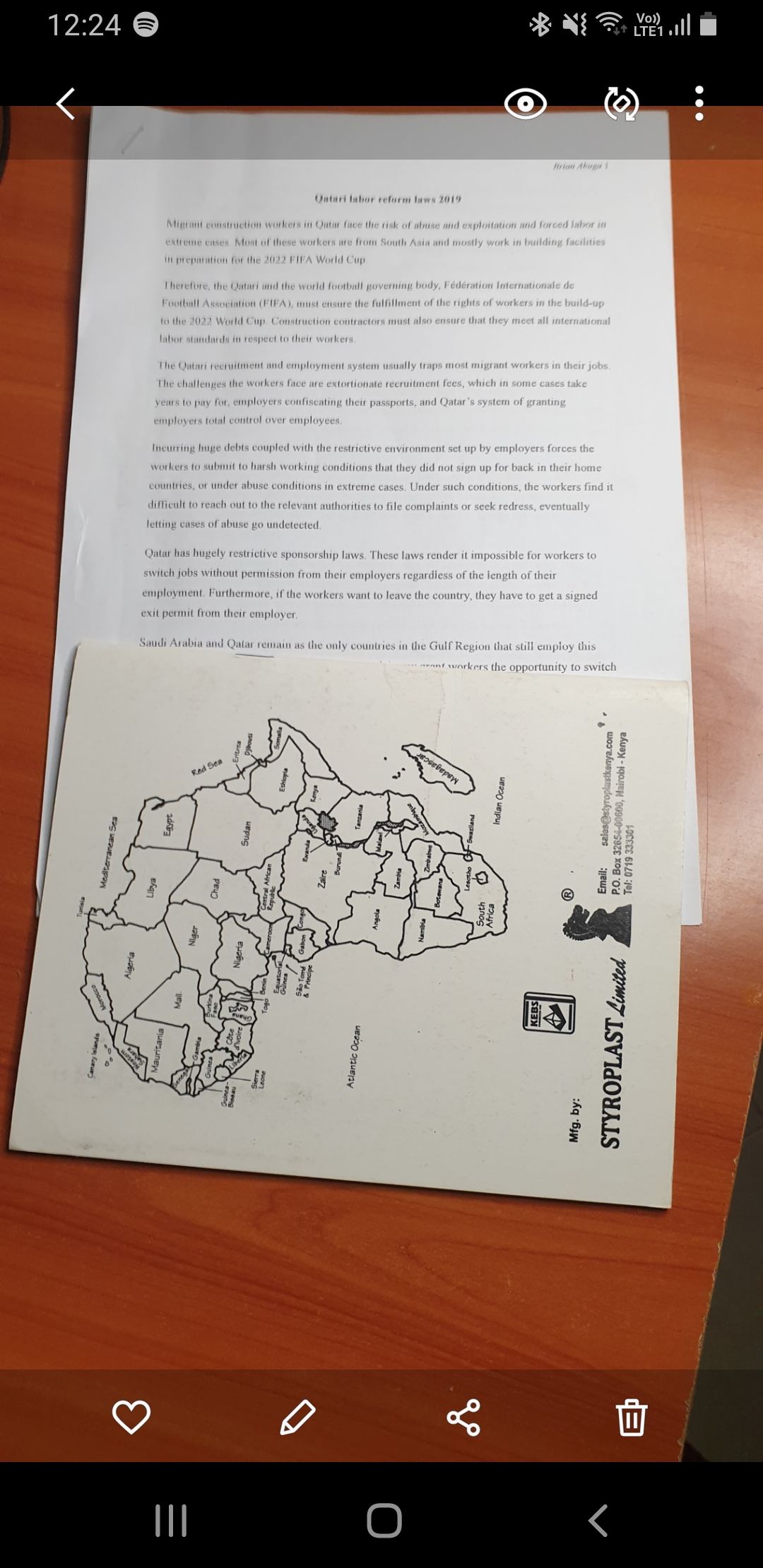
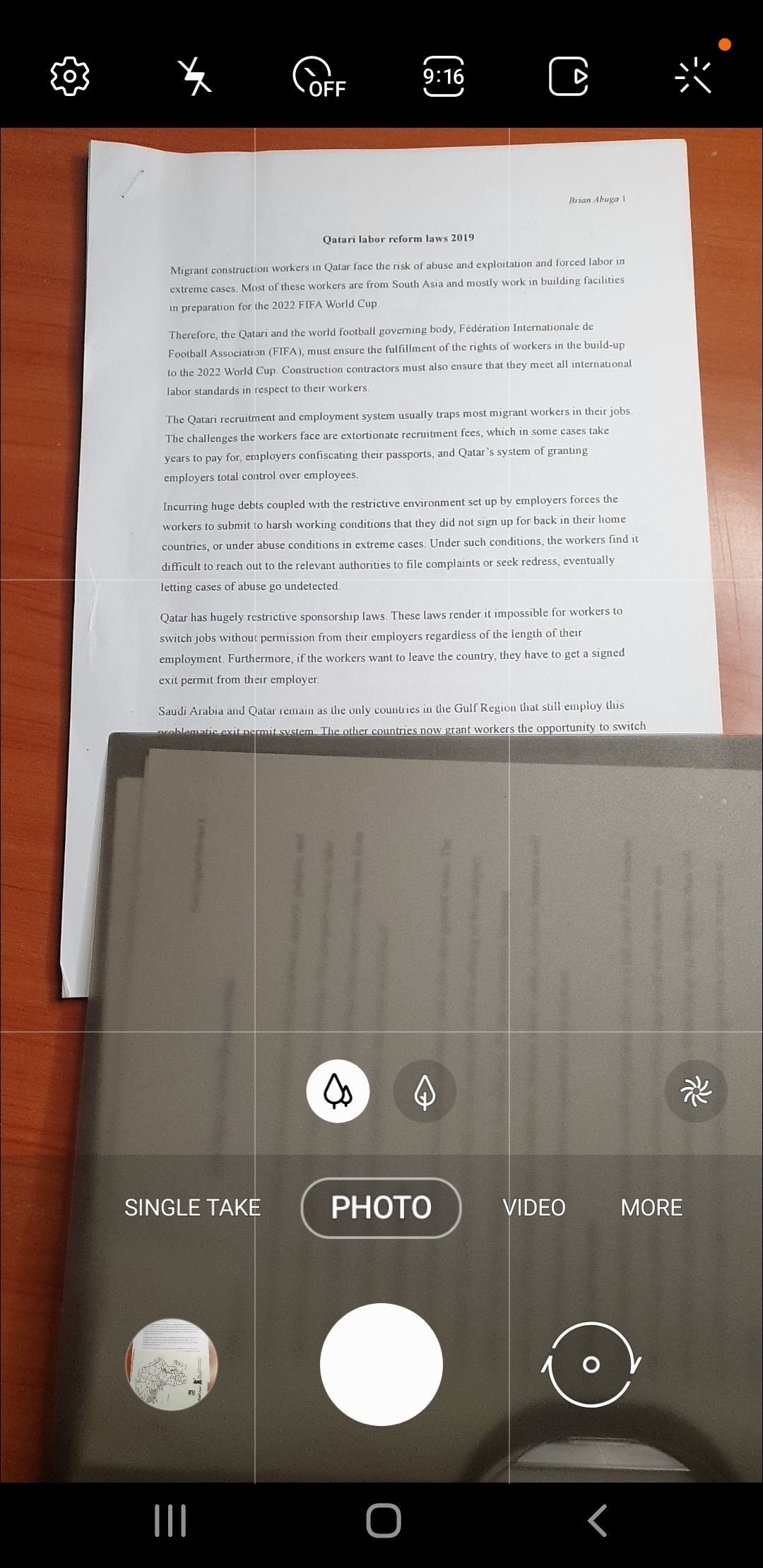
اطلاعات خصوصی خود را ایمن کنید
اشتراکگذاری فایلها از طریق اینترنت راحت است، اما این سطح از راحتی با احتمال قرار گرفتن اطلاعات شما در دستان اشتباه همراه است. برای ایمن بودن، همیشه تمام عکسها و اسکرین شاتهای خود را قبل از به اشتراک گذاشتن آنها با دوستان، خانواده یا همکارهایتان از نظر خصوصی یا حساس بررسی کنید.